 悩んでいる人
悩んでいる人「XMの口座を開設したときに、MT5を取引プラットフォームとして選択しました。XMのMT5をダウンロードして、取引を始めるまでの手順を教えてください!」
こういった疑問を解決します。
この記事は『XMのMT5を自分のデバイスにダンロードして、実際にトレードを始めたい!』という方向けです。
実際に私も『MT4は使ったことあるんだけど、MT5は一切触ったことなくてよくわからないな…』と思っていた経験があります。
今回は、XMをメイン口座として3年以上使っている私が『XMのMT5をダウンロードして取引を始める手順』を完全解説します!
✅ この記事の内容
・XMのMT5をダウンロードする手順を解説
・XMのMT5で実際にトレードを始めるまでの手順もご紹介
✅ この記事を書いている人
私は専業のトレーダーで、普段はFXや株のトレード収益のみで生活しています。
トレード歴は4年目で、現在は約300万円を証拠金にしてトレードしています。
本記事を読むことで『これでMT5を使ってトレードを始められるな!』という状態になれるので、ぜひ最後までお読みください。
それでは始めましょう!
XMのMT5をダウンロードして取引を始める手順
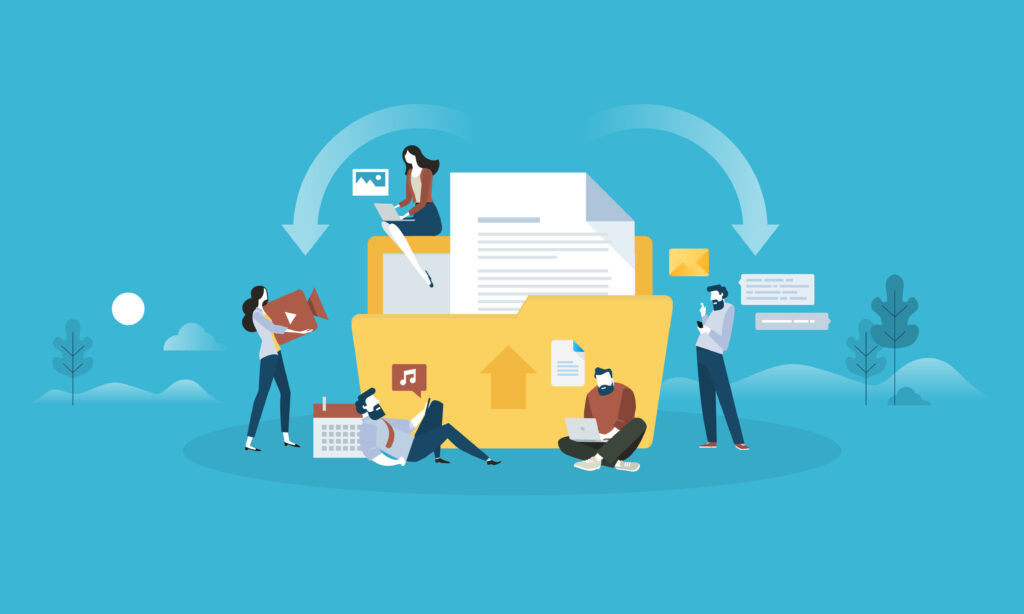
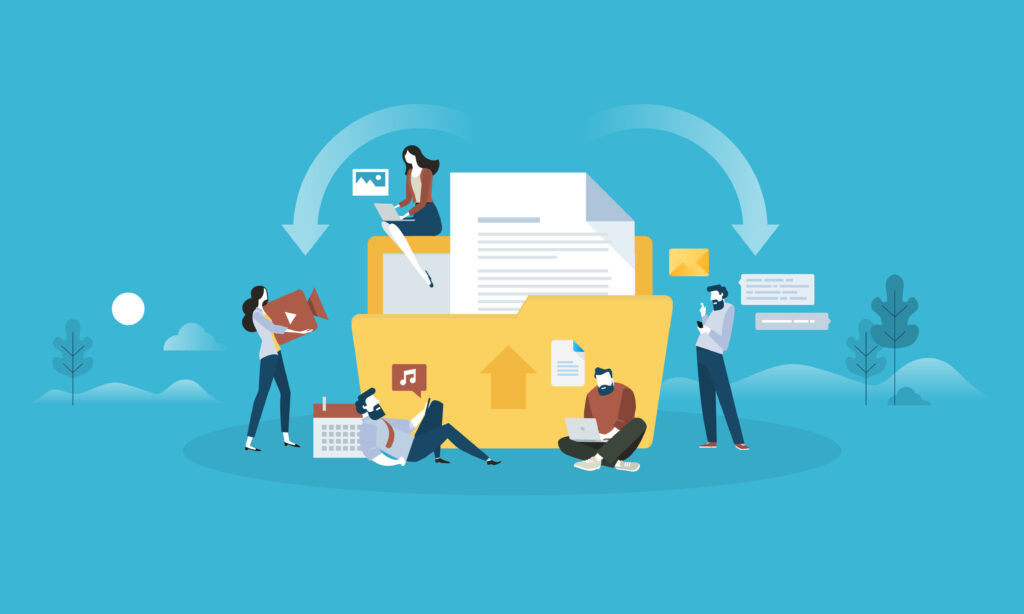
XMのMT5をダウンロードして取引を始めるためには、下の5つのステップを踏む必要があります。
- MT5のダウンロード画面を開く
- デバイスごとにMT5をダウンロードする
- MT5のセットアップを行う
- MT5にログインする
- 実際に取引を始める
それぞれ、順番に解説していきますね!
① MT5のダウンロード画面を開く
まずは、XMのホームページからMT5のダウンロード画面を開きましょう!
開いたら、下の写真のような画面が表示されますよね。
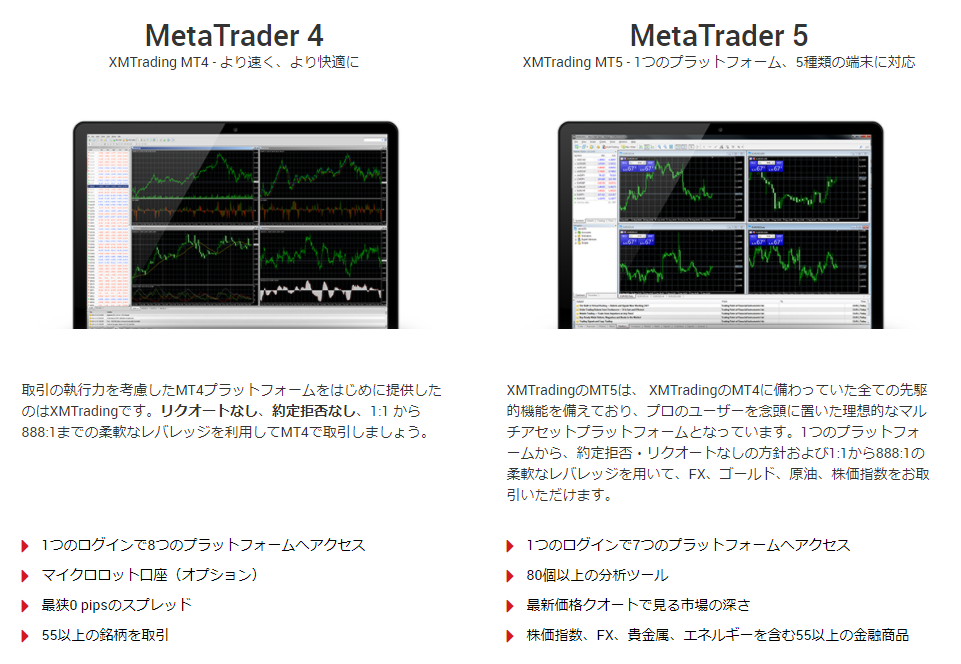
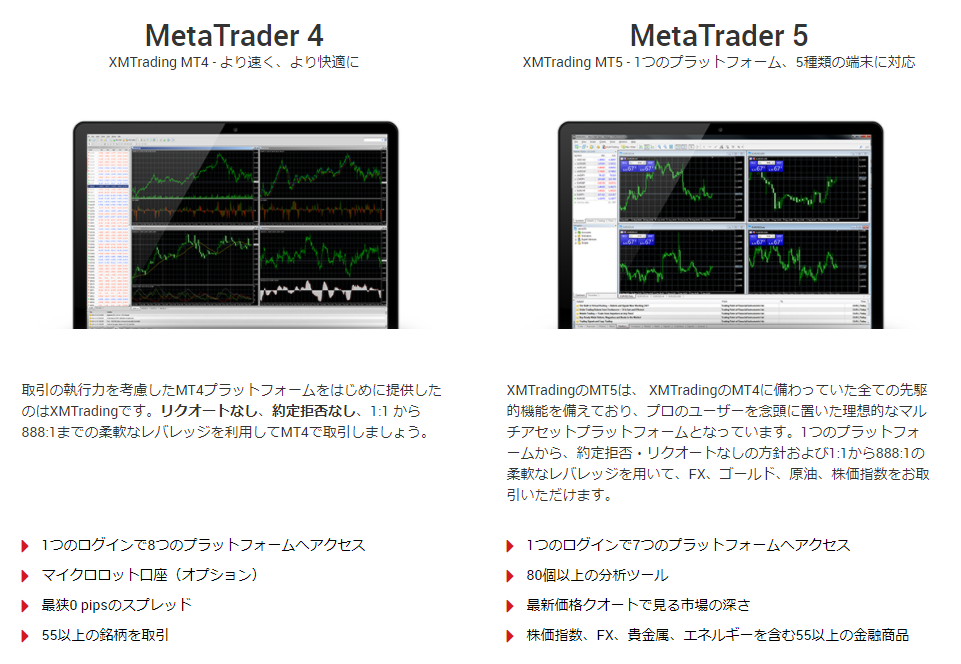
この画面から、実際にXMのMT5をダウンロードしていきます!
② デバイスごとにMT5をダウンロードする
XMのMT5は、ご自身がお使いのデバイスに合わせてダウンロードすることができます。
先ほどのページをスクロールダウンすると、上の写真のようにデバイス別のMT5を選べるようになっています。
ここから、ご自身がトレードしたいデバイスにMT5をダウンロードしていきましょう!
私はWindowsのパソコンを使っているので、一番上にある『PC対応MT4』をクリックしてみました。
上の写真のような画面が開くので、右下の『ダウンロード』をクリックします。
以上で、MT5のダウンロードがスタートしますよ!
③ MT5のセットアップを行う
『ダウンロード』ボタンをクリックすると、下の写真のようなファイルが表示されます。
これをダブルクリックして、ファイルを開いてみましょう!
上の写真のようなポップアップが表示されたら『次へ』をクリックします。
セットアップが始まり、30秒ほど待つと自動的にXMのMT5が開きます。
上の写真のような画面が開いたら、続いてご自身のMT5アカウントにログインしていきましょう!
④ MT5にログインする
ご自身のMT5にログインするためには、下の3つの情報が必要になります。
- MT5のID(数字8ケタ)
- 口座パスワード(口座開設時に設定)
- MT5のサーバー名(例:XMTrading-MT5 3)
このうち、①と③についてはXMのマイページにある『マイアカウントの概要』から確認することができますよ!
3つの情報が準備できたら、実際にMT5にログインしていきましょう。
MT5の画面には、上の写真のようなポップアップが表示されていると思います。
『Tradexfin Limited』と書かれているところをクリックして選択し、右下の『次へ』ボタンをクリックします!
続いて、上の写真のようなポップアップが表示されます。
ここで、先ほどご紹介した3つの情報を上から順番に入力・選択していきましょう!
サーバー名を選択したら、最後に右下の『完了』ボタンをクリックします。


上の写真のようにMT5の左上に8ケタの口座番号が表示され、右下には写真のように数字が表示されていれば、ログインが完了したことになります!
なお、右下に『無効な口座』や『回線不通』と表示される場合は、ログイン時に入力・選択した情報が間違っている可能性があります。
右下の数字の場所をクリックして、再度ログインを試してみてくださいね!
⑤ 実際に取引を始める
MT5にログインすることができたら、あとは実際に取引を始めるだけですね!
初めてXMで口座開設した方なら、MT5の口座残高にはすでに3,000円分の口座開設ボーナスが反映されているはずです。
この口座開設ボーナスを使って、すぐに取引を始めることが可能ですよ!
実践的なMT5の初期設定については、上の記事で詳しく解説しています。
『MT5のダウンロードはできたけど、こっからどうしたらいいか分からないな…』という方は、参考にしてみてくださいね!
【まとめ】XMのMT5をダウンロードして取引を始める手順
XMのMT5をダウンロードして取引を始める手順、いかがでしたでしょうか?
『XMについてもっと詳しく知りたい!』という方は、ぜひ下の記事も参考にしてみてください。
>>【失敗しない】XMの始め方&使い方の完全ガイド【全18記事】
XMで勝てるようになる手法も含めて、詳しく解説していますよ!
それでは、最後に『XMのMT5をダウンロードして取引を始める手順』を改めて振り返ります。
- MT5のダウンロードページを開く
- デバイスごとにMT5をダウンロードする
- MT5のセットアップを行う
- MT5にログインする
- 実際に取引を始める
本ブログでは、XMを始めとした海外FX口座についてテーマ別にご紹介しています。
こちらも、気になる方はぜひ下の関連記事から続けて読んでみてくださいね。
それでは、本日は以上です!
【関連記事】XMのMT5アプリをスマホで使う方法【ダウンロード・ログイン・注文方法】
【関連記事】【実験】XMのスタンダード口座で1ロット取引した場合の利益と損失額【2022年最新版】
【関連記事】【簡単5分】XMの口座開設方法と手順【動画+写真付き】
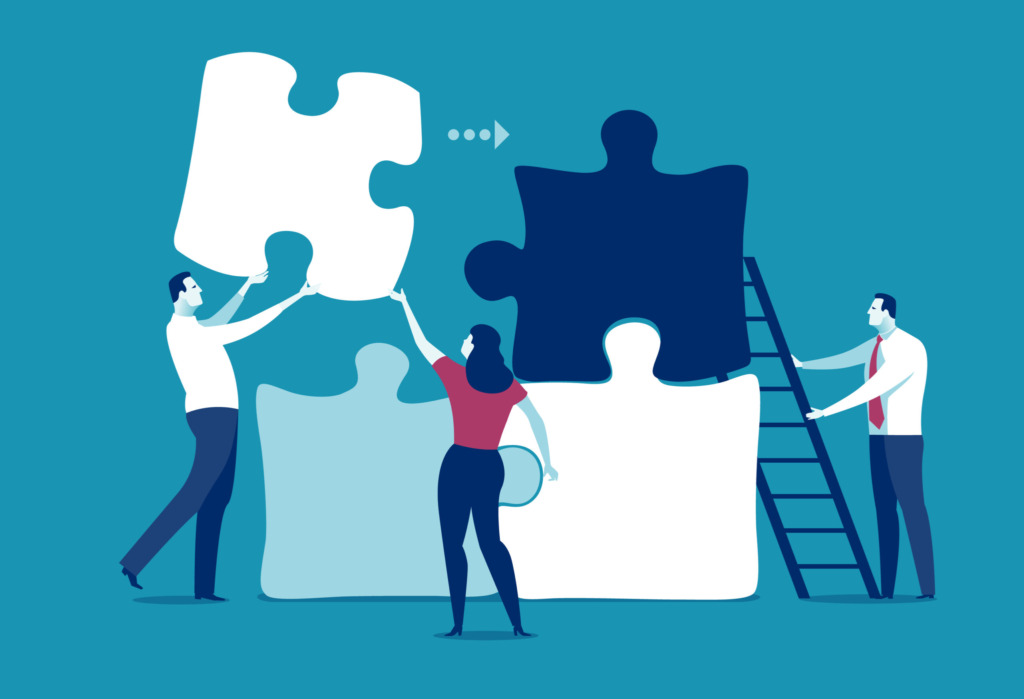
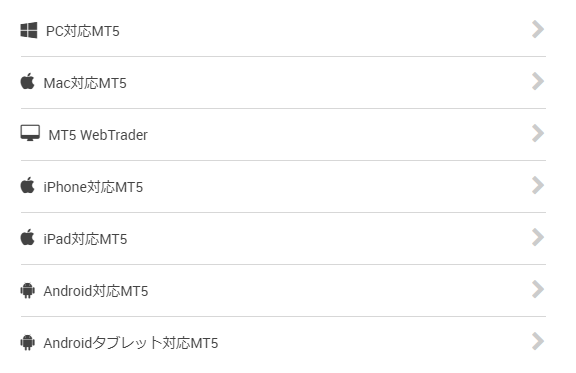

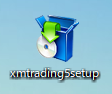
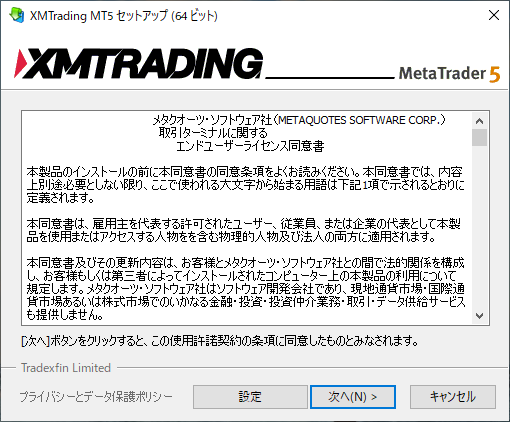
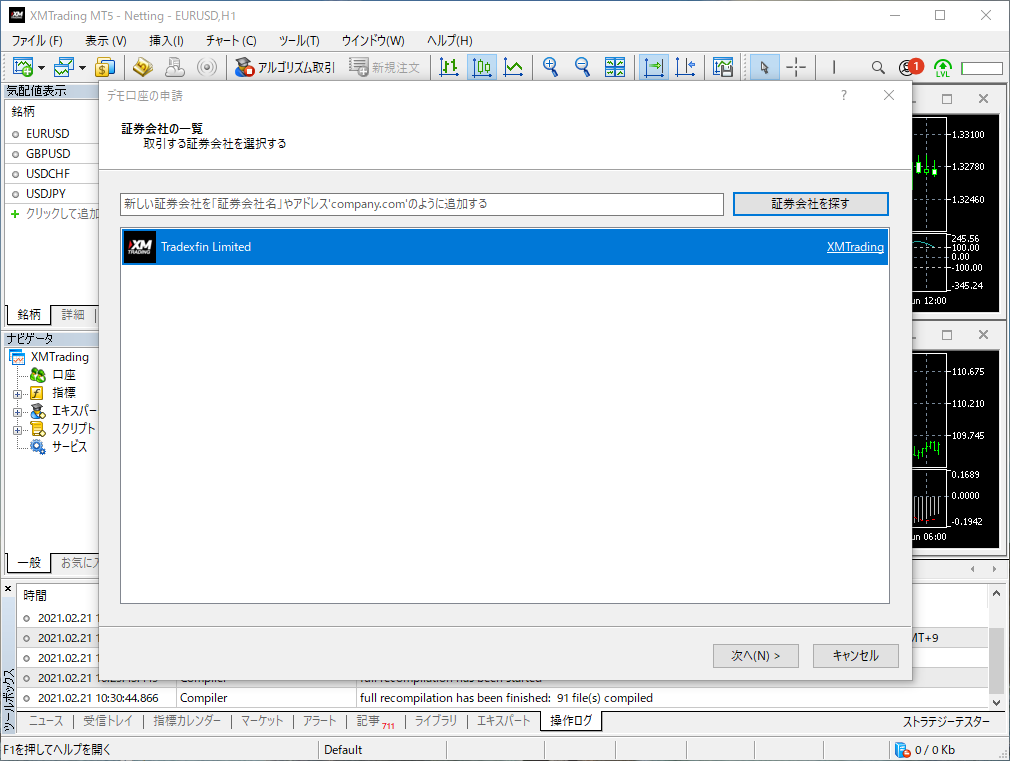
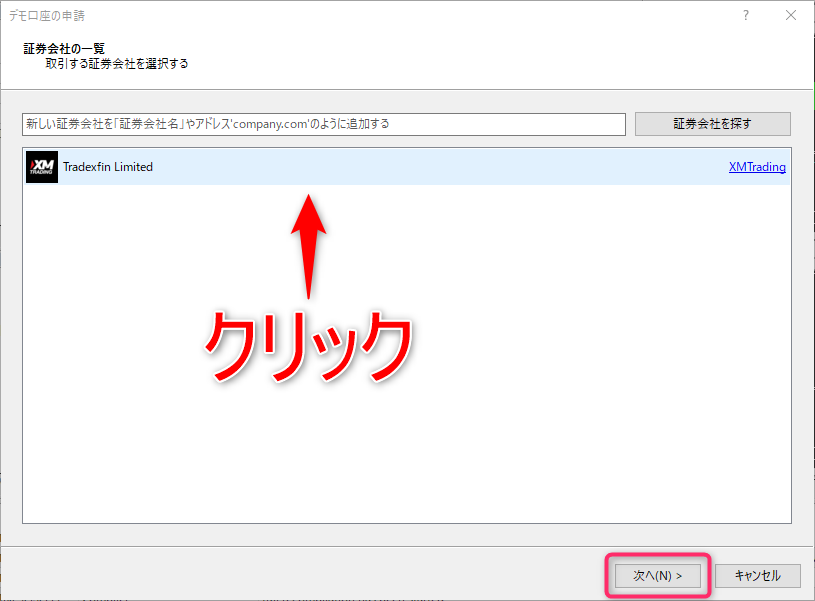
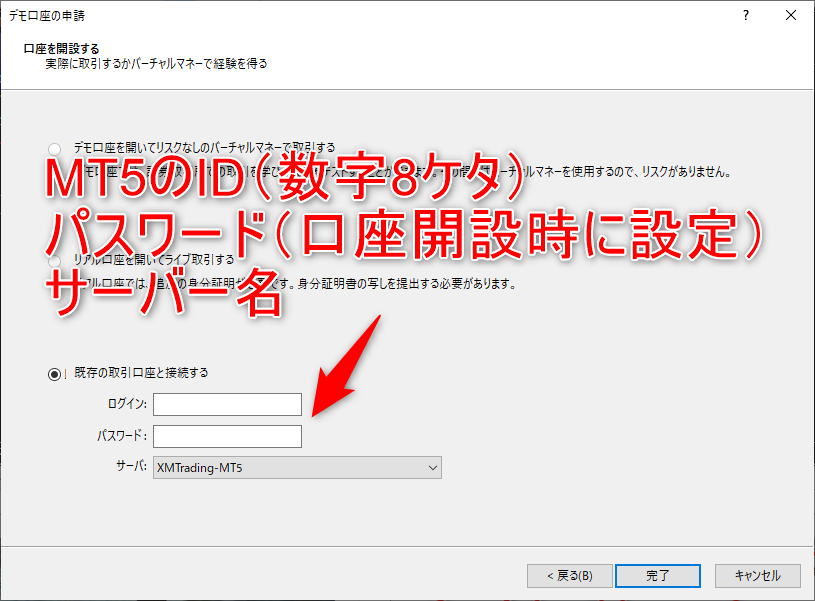
コメント